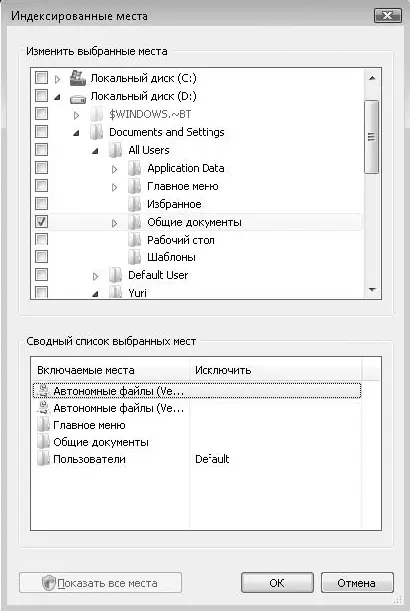2. Щелкните на кнопке Средства поискаи выберите в появившемся меню пункт Изменение индексируемых мест. В появившемся окне Параметры индексирования выувидите список индексируемых папок.
3. Для изменения списка в окне Параметры индексированиянажмите кнопку Изменить.
4. В следующем окне нажмите кнопку Показать все местаи подтвердите действия в окне службы контроля учетных записей.
5. В появившемся дереве каталогов вы можете включать или исключать папки из индекса с помощью соответствующих флажков (рис. 2.45).
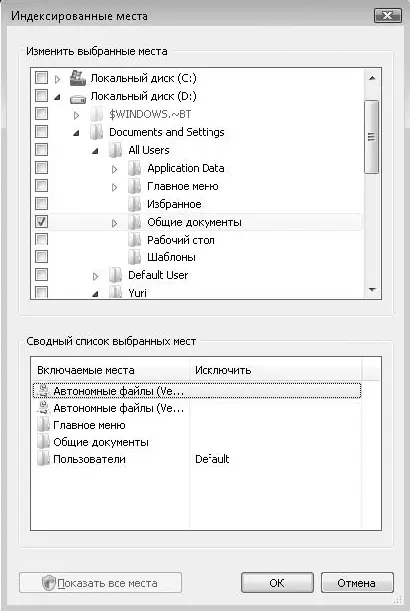
Рис. 2.45.Добавление новой папки в список индексируемых
Практическая работа 13. Упорядочивание и поиск файлов в Windows Vista
Задание 1.Изучить различные способы упорядочивания объектов.
Последовательность выполнения
1. Последовательно откройте в ПроводникеWindows Vista папки С:\Пользователи ► Общие ► Изображения ► Образцы изображений.
2. Найдите с помощью сортировки самый большой и самый маленький файлы. Для этого:
1) включите режим отображения Таблицас помощью стрелки справа от кнопки Виды ;
2) щелкните кнопкой мыши на заголовке столбца Размер,после чего значки будут отсортированы по размеру. Первый из значков и будет самым большим, а последний – самым маленьким.
3. Аналогично определите рисунок с самой ранней датой съемки.
4. С помощью кнопки Видывключите режим Обычные значки.
5. Включите режим группировки по ключевым словам. Для этого щелкните кнопкой мыши на стрелке справа от заголовка столбца Ключевые словаи выполните команду Группировка.Обратите внимание, что некоторые рисунки могут быть включены сразу в несколько групп.
6. Отключите режим группировки, щелкнув правой кнопкой мыши на свободном участке содержимого папки и выполнив команду Группировка ►( Нет).
7. С помощью фильтрации отберите только рисунки с ключевым словом Пейзаж.
8. С помощью адресной строки перейдите в папку Общие.
9. Выполните разложение по стопкам содержимого папки Общиепо полю Тип.Для этого щелкните кнопкой мыши на стрелке справа от заголовка столбца Тип ивыполните команду Разложить стопками по «Тип».
10. Просмотрите содержимое полученных стопок, каждый раз возвращаясь к окну разложения по стопкам с помощью кнопки Назад.
Задание 2.Научиться выполнять поиск файлов с помощью строки поиска.
Последовательность выполнения
1. Последовательно откройте в ПроводникеWindows Vista папки С:\Пользователи ► Общие.
2. В строку поиска введите слово Леси ознакомьтесь с результатами поиска. Обратите внимание, что в результаты включаются файлы из всех вложенных подпапок папки Общие.
3. Если в списке результатов присутствует рисунок с именем Ручей,попробуйте определить, почему же он был включен в список результатов поиска по слову Лес .Для этого щелкните кнопкой мыши на файле и внимательно изучите его свойства на панели подробностей.
4. Самостоятельно найдите в папке Общиеследующие объекты:
•рисунки с цветами;
•звукозапись 3-й симфонии Бетховена (Beethoven);
•видеофрагмент о бабочке.
5. Найдите в папке Общиевсе музыкальные записи в формате WMA, для чего введите запрос *.WMA.
6. Откройте папку Документыи найдите с помощью строки поиска текстовые документы и рисунки, созданные в уроках 1.4-1.6.
Задание 3.С помощью средств расширенного поиска файлов выполнить следующие действия.
1. Найти в индексированных местах все рисунки, размер которых больше 500 Кбайт. Определить название и местонахождение наибольшего из рисунков.
2. Найти на диске C: все файлы с расширением TXT, созданные за последний месяц. Определить самый новый из найденных документов.
3. Найти рисунки в формате ВMP размером больше 100 Кбайт, которые находятся на всех локальных жестких дисках. Определить количество найденных рисунков.
Последовательность выполнения
1. Выполните команду Пуск ► Поиск.
2. Щелкните на кнопке Расширенный поиск.
3. В строке Показать толькощелкните кнопкой мыши на пункте Изображение.
Читать дальше
Конец ознакомительного отрывка
Купить книгу